
こんにちは、はやとです!
今回は、
Excel初心者向けに
この3つのExcelの
関数と機能を覚えるだけで、
残業が減り、周りと差がつく時短術
をお伝えしますね。
もし、今あなたが、
「パソコンを使う業務をしているが
もっと効率よく操作をしたい...」
「毎月残業していて、
少しでも早く帰りたい...」
「周りの同期や同僚と差をつけ
たい...」
このようなことで困っていたら
今回ご紹介する方法を試してほしいです。
めちゃ効果あります!
1ヶ月後には、
業務時間がおよそ20時間減り、
3ヶ月後には、
トータルで60時間も残業を減らすことができ、
周りと差をつけることができるでしょう。

3ヶ月でここまで成果が出るのか、
と怪しく思うかもしれませんが、
僕自身この期間で
最大でそれぐらいの成果がでました!
「え、なんか今日いつもより早く上がれてる!」
そんな感覚です。
しかし、僕は1年以上、
毎日4時間以上
残業をしていました。

毎日、会社から与えられたことを
精一杯頑張っていたつもりでしたが、
全く仕事が終わらず、気づいたら定時を過ぎ、
毎日残業というのが当たり前の毎日でした。
特に仕事だけでなく、
パソコンの操作自体
に時間がかかっていました。
全く仕事が終わらず、
その割に評価も上がらず
「一体、何をすればこの長い残業を
減らせるんだ?」
「どうやったら効率的にできるんだ?」
と常々思っていました。
僕に欠けていたものは
「時間の考え方」でした

時間というのは1秒1秒の積み重ねです。
「いやいや、そんなのわかってるよ!」
と思いますよね?
では、
あなたが朝起きてから
仕事に行くまでの支度が1時間だったとしましょう。
内容としては以下のようだとします。
朝起きてトイレに行く→1分
洗濯機を回す→1分
あなたはこれを毎朝
計測して行っていますか?

ほとんどの方は、無意識的に
していると思います。
では、「毎朝15分多く寝たい」
と思うと、この支度の中から
短縮できるものを探します。
そうすると、
15分削れる箇所がある
と思いませんか?
それを仕事にも置き換えるのです。
そう考えると
当時の僕に抜けていたのは
「時間の考え方」でした。

毎日頑張っているけど、残業が減らない。
もっと効率よく働きたいけど方法がわからない。
その解決法は、
まずは時間の考え方
だったのです。
「1分1秒でも無駄な時間を減らせるように」
と時間を削る方法を自分なりに考え抜いた結果
たどり着いたのが、
業務で多くの時間を使う
Excelの関数と機能の活用でした。
この状態を打開するために
僕が取った方法…

Excelを勉強するために、
以下のようなことをしました。
①IF関数・VLOOKUP関数
・ピボットの勉強をする
②それを1か月使う
③その期間はマウスで地道に
作業をしたくても必ず
学んだ関数かピボットを使う
(より時間がかかっても)
④実際に月ベースでの残業時間を調べる
この方法、
実際に取り組んでみれば分かりますが、
非常に効果がでます!
人によっては初めに関数と機能
を身に着けるまでに時間が
かかることがありますが、
僕は1ヶ月でトータルで20時間以上
残業時間を短縮することができ、
定時で上がれる日もありました。
残業を減らす鍵は
「関数とピボット」
だった!

実際に残業が減り、実感したのは
仕事は作業の積み重ね
だということでした。
例えば、
普段、マウスで20回行っている操作を
関数かピボットに変えたとします。
1回あたり1分短縮できたとして20分の短縮。
それを3つ覚えると 3×20=60分。
1日あたりおよそ1時間の短縮。
月に20回出勤するとして、
1時間×20で20時間。
関数とピボットの使い方を
3つ覚えるだけで
1か月でおよそ20時間の時短
になります。
関数とピボットを覚えるだけで
「毎月20時間以上早く退勤できる」
「+αで20時間分の仕事ができる」
と考えると、やってみたくなりませんか?
Excel初心者向け
関数とピボット
の使い方

僕が実際に業務で使って
便利だった関数とピボットの
内容を簡単に載せておきます。
①IF関数
→条件を満たすか満たさないかで
値を求めることができる関数
【関数内容】
=IF(論理式,真の場合,偽の場合)
【例題】
=IF(D3>=80,"合格","不合格")

②VLOOKUP関数
→指定の範囲内から
所定の数値や文字列を
特定する関数
【関数内容】
=VLOOKUP(検索値, 範囲, 列番号, 検索の型)
【例題】
商品コードから在庫数や商品名を特定する
=VLOOKUP(A4,商品マスタ!$A$2:$G$378,2,0)
※商品マスタシートから情報を抽出する

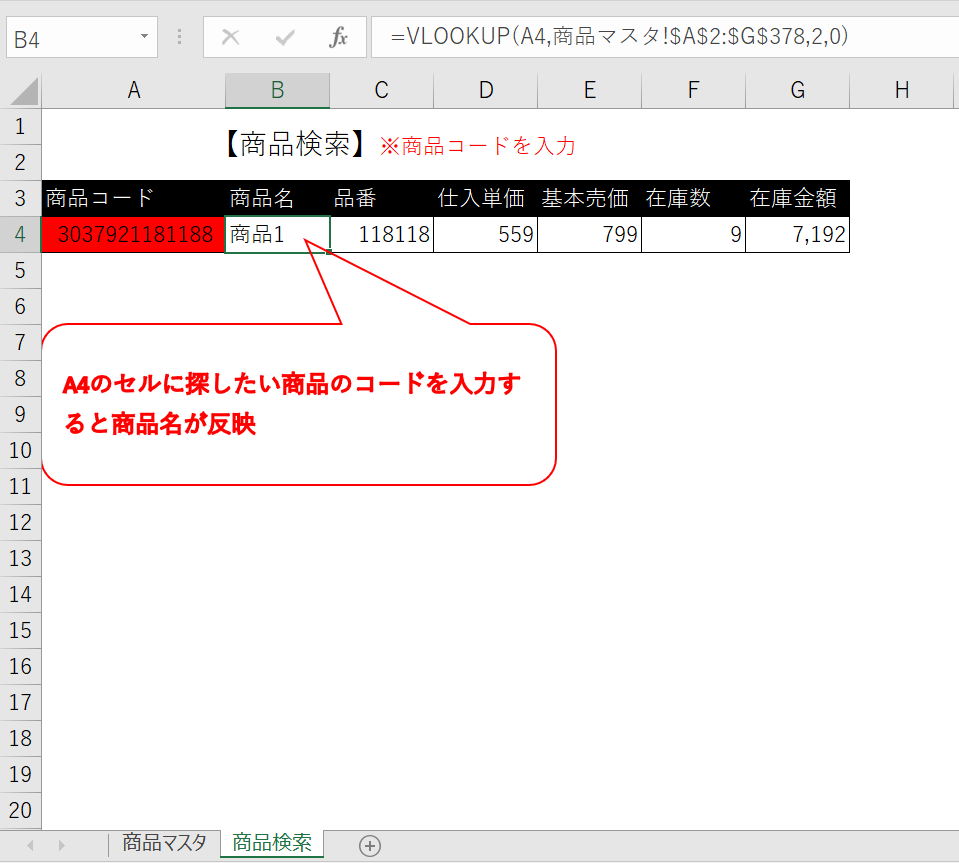
③ピボット
→指定のデータから任意のデータのみを
抽出できる機能
【例題内容】
商品マスタシートから任意の範囲を選択し、
挿入タブのピボットテーブルをクリック。
任意の項目を選びドラッグ。

今回ご紹介した3つの時短
テクニックはそれぞれの
職場や業種によって
応用を利かせることで
より効果が出ます!
ですので、
まずはぜひ、実際にExcelを開いて
実践してみてください!